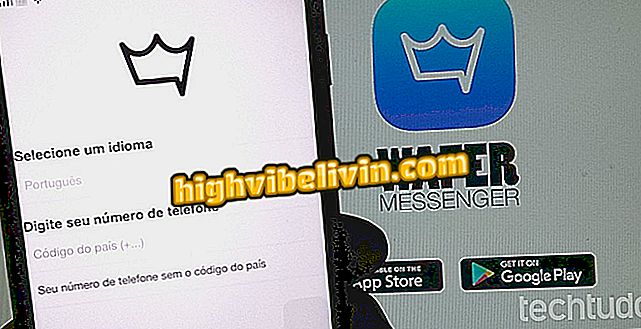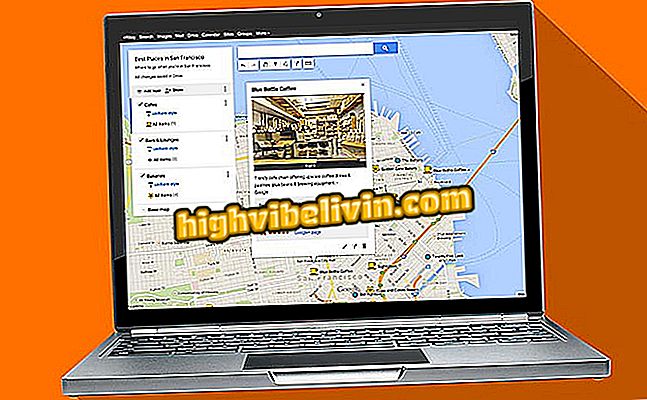Hoe Chrome te verwijderen
Chromium is het Google-project waarop Chrome en andere browsers zijn gebaseerd. Meestal zijn het twee versies voor Chrome. Dit komt omdat het een reeks browsertests is, die voortdurend in ontwikkeling is en bugs kan opleveren, crashes kan presenteren en incompatibel kan zijn met sommige sites.
Zoals alle open source software, kan het programma vrij worden gedownload en aangepast. Hiermee kunnen kwaadwillende personen varianten van de browser maken met virussen, vooral adware - die advertenties weergeven. Als je Chromium van je pc wilt verwijderen en verwijderen, bekijk dan de onderstaande tutorial. De stapsgewijze uitvoering werd uitgevoerd op een Windows-computer en op MacOS.
Extensies verwijderen, verbergen en configureren in Chrome voor pc

Chromium is de open source-versie van Chrome
Wilt u mobiele telefoon, tv en andere kortingsproducten kopen? Ken de vergelijking
Op ramen
Stap 1. Sluit het Chromium volledig. Het is belangrijk om ervoor te zorgen dat er geen achtergrondproces is. Om dit te doen, opent u Windows Taakbeheer door op "Ctrl + Shift + Esc" te drukken en het tabblad "Processen" te controleren. Als er een is, selecteert u en klikt u op "Taak beëindigen";

Voltooi Chromium-processen
Stap 2. Klik nu met de rechtermuisknop op het Chromium-pictogram en ga in het contextmenu naar "Open bestandslocatie";

Open de map waarin het programma is geïnstalleerd
Stap 3. Klik op het adrestabblad op de map links van de map waar de browserbestanden zich bevinden;

Open de map direct hierboven
Stap 4. Verwijder ten slotte de Chromium-map. Leeg, indien gewenst, de prullenbak om de bestanden permanent te verwijderen.

Verwijder de Chromium-bestandsmap
Bij macOS
Stap 1. Sluit Chromium en controleer op achtergrondbrowserprocessen. Om dit te controleren, drukt u op "Command + Spatiebalk" om de Spotlight-zoekopdracht te openen en de "Activity Monitor" te selecteren;

Open de macOS-activiteitenmonitor
Stap 2. Zoek in het zoekveld in de rechterbovenhoek van het activiteitencontrolevenster naar Chromium. Als er een proces loopt, klik erop om het te selecteren en gebruik de knop "X" in de linkerbovenhoek van het venster om te voltooien;

Voltooi Chromium-processen
Stap 3. Klik nu met de rechtermuisknop op het Chromium-pictogram in het MacOS-dock. Ga naar "Opties" en klik op "Tonen in Finder". Hiermee gaat u naar de map waar het programma is geïnstalleerd;

Open de Chromium-installatielocatie
Stap 4. Wis tot slot gewoon de applicatie. Als u wilt, leegt u de prullenbak van uw computer om Chromium permanent te verwijderen.

De Chromium-toepassing verwijderen
Klaar! Geniet van de tips om Chromium te verwijderen van uw pc of Mac.
Hoe browser-crashes voorkomen? Zie in het Forum.

Pop-ups ontgrendelen in Google Chrome